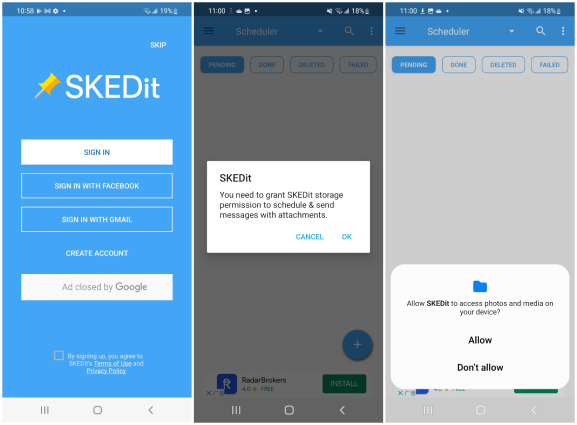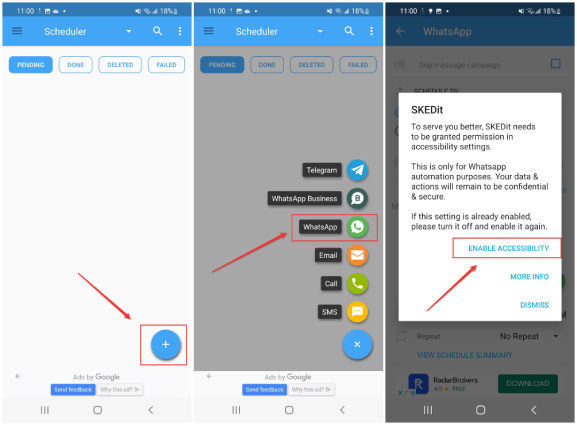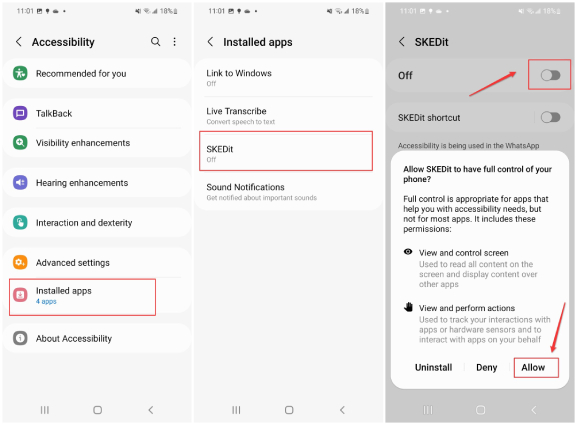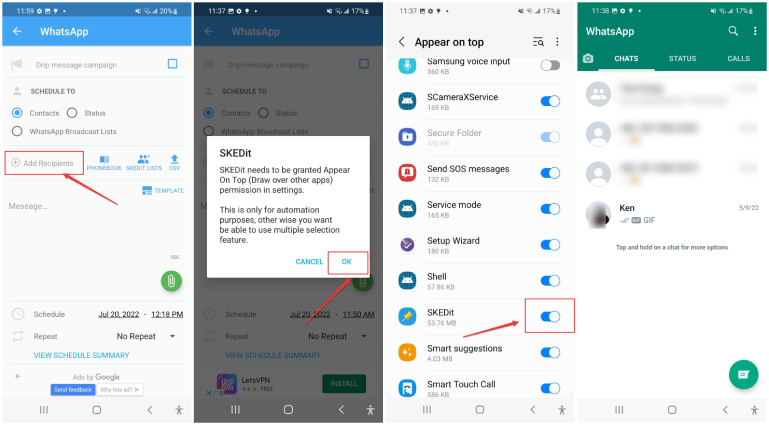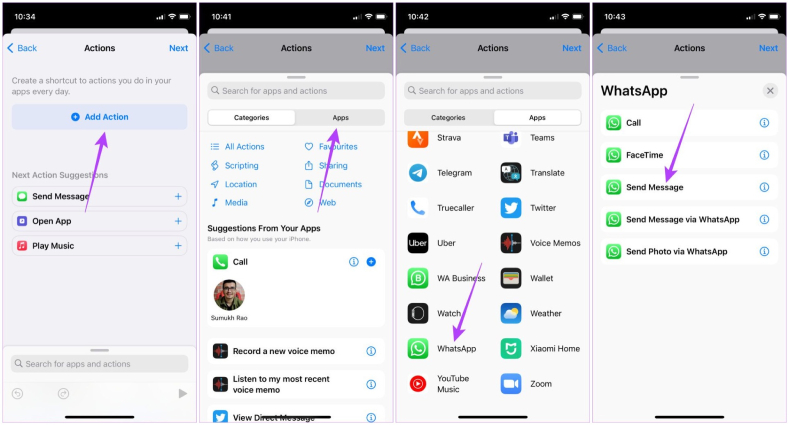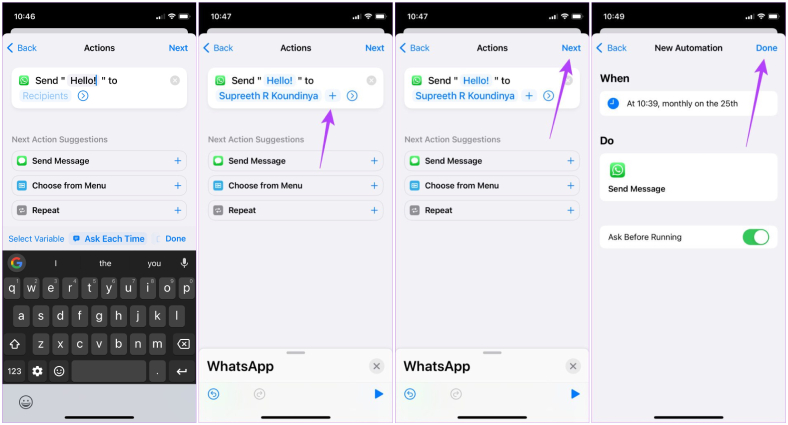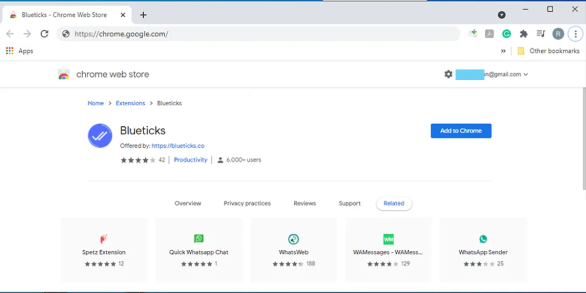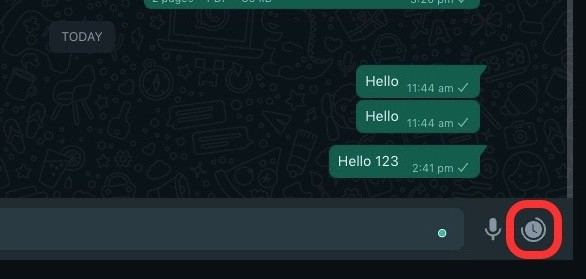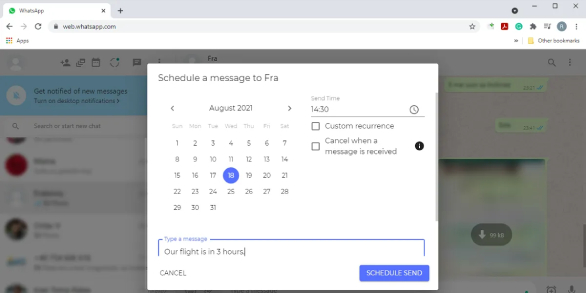Как запланировать отправку сообщения в WhatsApp [Android/iPhone/Web]
Сегодня практически все пользуются WhatsApp для отправки и получения сообщений, обмена фотографиями и видео, совершения видеозвонков и т.д. Несмотря на то, что WhatsApp обладает множеством необычных функций, одна ключевая функция в нем все еще недоступна - это планирование сообщений.
Когда вы собираетесь в поездку, но у вас есть несколько важных сообщений, которые нужно отправить на следующий день, вы можете установить таймер для отправки сообщений Whatsapp. Вы также можете захотеть отправить несколько особых сообщений своим близким, чтобы поздравить их с особыми событиями, например, с днем рождения. В этих условиях, вы, наверное, думаете о том, могу ли я запланировать сообщение Whatsapp, и как запланировать сообщения на WhatsApp. В этой статье мы ответим на все ваши вопросы, касающиеся этой темы - как запланировать отправку сообщения в Whatsapp.
- Часть 1: Можно ли запланировать сообщение WhatsApp?
- Часть 2: Как запланировать сообщения в WhatsApp?
- Бонусные советы: Как восстановить удаленные сообщения WhatsApp на Android и iPhone
Часть 1: Можно ли запланировать сообщение WhatsApp?
Да, запланировать сообщение в WhatsApp возможно. Хотя WhatsApp официально не поддерживает функцию планирования сообщений, все же существуют обходные пути для планирования сообщений WhatsApp, независимо от того, являетесь ли вы пользователем Android, iPhone или веб-пользователем WhatsApp. С помощью некоторых сторонних приложений, таких как SKEDit, встроенного в iPhone приложения Shortcuts или расширения Blueticks, вы можете легко запланировать заранее написанное сообщение WhatsApp, которое может быть отправлено автоматически в определенное время, чтобы поздравить кого-то с днем рождения или напомнить себе о важной задаче, которую необходимо выполнить.
Но следующий вопрос, который, должно быть, беспокоит вас: как я могу запланировать отправку сообщения в Ватсапе с помощью этих приложений? Что ж, ответ очень прост, читайте дальше, чтобы узнать.
Часть 2: Как запланировать сообщения в WhatsApp?
Ниже мы расскажем вам, как отправить запланированное сообщение в Ватсапе на Android, iPhone и WhatsApp web с помощью различных приложений или расширения браузера.
2.1 Запланировать сообщения WhatsApp на Android
Как уже упоминалось ранее, есть несколько сторонних приложений, которые могут выполнять работу по планированию сообщений WhatsApp на Android. Если вы ищете идеальное приложение в поиске, как запланировать отправку сообщения в Whatsapp на Андроиде, то SKEDit настоятельно рекомендуется.
SKEDit - это бесплатное и универсальное приложение для составления расписания, позволяющее планировать электронные письма, звонки, сообщения в FB и устанавливать сообщения по расписанию в WhatsApp и Telegram. Этот планировщик 5-в-1 поможет вам быть на верном пути для выполнения запланированных задач по особым случаям. Следуйте приведенным ниже инструкциям, чтобы узнать, как отправлять сообщения по расписанию в Whatsapp с помощью приложения SKEDit.
- Зайдите в Google Play Store, скачайте и установите приложение SKEDit на свой телефон Android.
- Откройте приложение и войдите в систему с помощью FaceBook или Gmail, или вы можете выбрать создание учетной записи.
После входа в систему нажмите "ОК", а затем "Разрешить", чтобы предоставить SKEDit разрешение.

Нажмите кнопку + в правом нижнем углу, чтобы открыть службы планирования. Выберите WhatsApp и вам нужно будет включить доступность для SKEDit.

Нажмите РАЗРЕШИТЬ ДОСТУП > Установленные приложения > SKEDit > переключите на "Выключить" > Разрешить, чтобы SKEDit мог полностью контролировать ваш телефон.

Нажмите Добавить получателей > ОК и разрешите SKEDit появиться сверху. Снова нажмите Добавить получателей и выберите получателя сообщения в окне Чаты WhatsApp.

- Введите сообщение и установите дату и время по расписанию, в которое вы хотите отправить сообщение. Частоту повторения сообщения можно установить на ежедневную, еженедельную, ежемесячную или ежегодную.
Нажмите на значок галочки и готово! Вы завершили планирование сообщений WhatsApp на Android.

ПРИМЕЧАНИЕ: Вы получите уведомление о наступлении запланированного времени, если включите опцию "Спросить меня перед отправкой". Если вы оставите опцию выключенной, вам придется снять блокировку экрана телефона и отключить оптимизацию заряда батареи.
2.2 Запланировать сообщения WhatsApp на iPhone
Если вы используете WhatsApp на iPhone и не знаете, как запланировать сообщения Whatsapp на iphone. Что ж, у нас есть решение для вас. Из-за ограничений политики магазина Play от Apple, сторонним приложениям не разрешается автоматически управлять экранными задачами. Тем не менее, вы можете запланировать сообщения в WhatsApp, используя встроенное в iPhone приложение Ярлыки.
Вот как составить расписание сообщений WhatsApp на iPhone.
- Перейдите в приложение "Ярлыки" на iPhone и нажмите вкладку "Автоматизация" в центре внизу.
- Выберите "Создать персональную автоматизацию" и нажмите "Время суток" на следующем экране.
Установите время и дату, в которые будут отправляться сообщения WhatsApp, и нажмите кнопку "Далее" в правом верхнем углу.

- Нажмите "Добавить действие", затем нажмите "Приложения" на появившемся экране и выберите WhatsApp.
Из представленных вариантов выберите "Отправить сообщение".

Введите сообщение, которое вы хотите отправить в запланированное время, и выберите получателя. После этого нажмите Далее и нажмите Готово, чтобы сохранить автоматизацию.

ПРИМЕЧАНИЕ: Если вы хотите полностью автоматизировать этот процесс, не выключайте опцию "Спрашивать перед запуском". В противном случае ярлык не сможет запуститься, и сообщение WhatsApp не будет отправлено в запланированное время.
Сопутствующая статья: Как читать удаленные сообщения в WhatsApp
2.3 Расписание сообщений в WhatsApp Web
Для веб-пользователей WhatsApp обходным решением для планирования сообщений WhatsApp является использование расширения Blueticks для Google Chrome на вашем компьютере. Без лишних слов, вот как планировать сообщения в WhatsApp web.
- Отправляйтесь в Chrome Web Store на вашем Google Chrome.
Найдите "Blueticks" и нажмите "Добавить в Chrome".

- После установки Blueticks откройте WhatsApp web в браузере Google Chrome.
- Если в настоящее время вы не вошли в систему, отсканируйте код, отображаемый на компьютере с помощью мобильного приложения WhatsApp, чтобы войти в свою учетную запись WhatsApp на компьютере.
- После входа в систему выберите контакт или группу, которым вы хотите отправлять запланированные сообщения WhatsApp.
Нажмите на значок в виде часов рядом с кнопкой микрофона WhatsApp, чтобы открыть окно планировщика сообщений WhatsApp.

- Введите сообщение и установите дату и время, в которое вы хотите отправить сообщение.
Нажмите ОТПРАВИТЬ ПО РАСПИСАНИЮ и все!

Сообщение WhatsApp по расписанию будет оставаться в синем цвете до тех пор, пока оно не будет отправлено в установленное время. Перед отправкой вы можете отредактировать время и сообщение с помощью значка пера.
Бонусные советы: Как восстановить удаленные сообщения WhatsApp на Android и iPhone
Многие пользователи Android сталкиваются с проблемой потери данных. WhatsApp имеет внутреннюю функцию, которая позволяет ежедневно создавать резервные копии данных, если вы ее включили. Включив эту функцию, вы сможете легко восстановить удаленные сообщения с диска Google или iCloud. Но если вы так и не включили эту уникальную функцию, не стоит паниковать. Вот как восстановить удаленные сообщения WhatsApp на Android и iPhone без резервного копирования.
Если у вас нет резервной копии потерянных данных, у вас нет другого выбора, кроме как использовать Tenorshare UltData WhatsApp Recovery. Здесь мы рассмотрим пример восстановления сообщений WhatsApp на Android.
Загрузите программу Ultdata WhatsApp Recovery на свой компьютер. После установки откройте программу и нажмите "Устройство", чтобы восстановить данные WhatsApp.

Подключите мобильное устройство к компьютеру с помощью USB-кабеля. Следуйте инструкциям на экране, чтобы разрешить отладку USB для выполнения процесса.

После обнаружения вашего мобильного устройства нажмите кнопку "Начать", чтобы обнаружить удаленные сообщения на вашем Android.

Войдите в свою учетную запись WhatsApp, следуйте инструкциям на экране для создания резервной копии данных WhatsApp, а затем нажмите "Резервная копия создана! Продолжить". Затем данные WhatsApp будут просканированы с помощью Android Data Recovery.

Теперь удаленные сообщения восстановлены, и вы можете их увидеть. Вы можете выбрать любой файл для восстановления и восстановить его, нажав кнопку "Восстановить".

Заключение
Если вы забывчивый человек, который часто забывает поздравить своих близких с особыми событиями, вам необходимо запланировать отправку сообщений. Вы можете использовать сторонние приложения, такие как SKEDit, для планирования сообщений на Android, использовать ярлыки для отправки запланированных сообщений на WhatsApp iPhone, а также отправлять запланированные сообщения на WhatsApp web с помощью Blueticks.
Если вы случайно удалили свои сообщения WhatsApp в процессе планирования сообщений Whatspp, не волнуйтесь. Вы можете восстановить удаленные сообщения, даже если у вас нет резервной копии данных, используя Tenorshare UltData WhatsApp Recovery. Вам просто нужно выбрать файл для восстановления, и вот все готово. Все потерянные данные будут восстановлены в WhatsApp.
Выскажите своё мнение
Оставить комментарий
Оставьте свой отзыв о статьях Tenorshare

UltData WhatsApp Recovery
Лучшая программа для восстановления данных WhatsApp
Высочайшая скорость восстановления данных